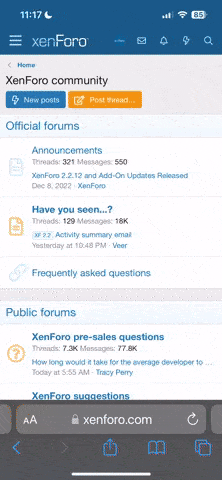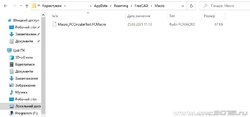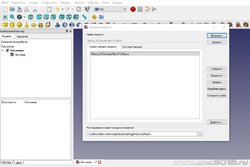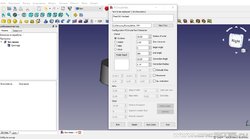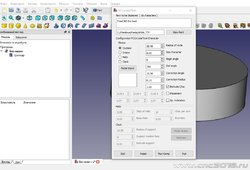Наносим надписи на деталь.
Нам понадобятся сами файлы шрифтов, брать можно с самой винды. Лежат по пути C:\Windows\Fonts. Всех шрифтов из папки нам не надо, выбираем нужные.
Создаем папку Fonts, и кидаем туда выбранные шрифты. Всю папку кидаем в директорию установки программы FreeCAD. Пример:

Создаем деталь в Part. Пример даю на примитиве.
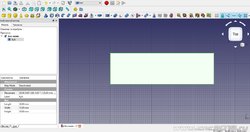
Переходим в верстак Draft, и жмем на символ S.

Выбираем курсором плоскость, где будем наносить надпись. В левой части вносим параметры надписи.
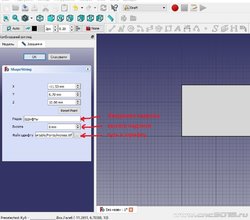
Жмем ОК.
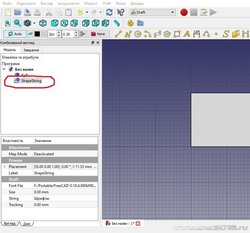
Теперь переходим в верстак Part, выделяем полученное и нажимаем выдавливание.
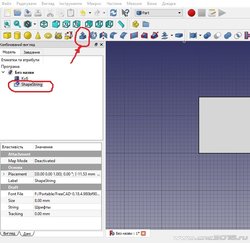
Вносим свои значения.Ставим галку "Создать сплошное тело" -"Применить"-"ОК".
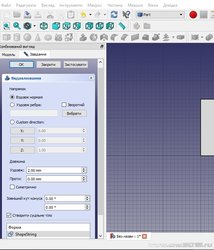
Надпись нанеслась на плоскость. Но в левом углу появились две приблуды.
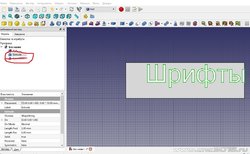
Видать то косяки программы, но вторую (Extrude001) я всегда удаляю сразу же. Дальше центруем свою надпись по осям. Вдавливаем или выдавливаем ее.

Дальше вырезаем или обьединяем с фигурой (у меня вырезать).

Получаем деталь с надписью. )
)
[/SPOILER]
Нам понадобятся сами файлы шрифтов, брать можно с самой винды. Лежат по пути C:\Windows\Fonts. Всех шрифтов из папки нам не надо, выбираем нужные.
Создаем папку Fonts, и кидаем туда выбранные шрифты. Всю папку кидаем в директорию установки программы FreeCAD. Пример:

Создаем деталь в Part. Пример даю на примитиве.
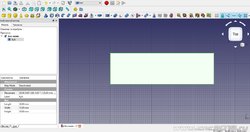
Переходим в верстак Draft, и жмем на символ S.

Выбираем курсором плоскость, где будем наносить надпись. В левой части вносим параметры надписи.
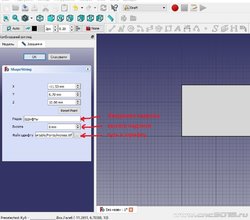
Жмем ОК.
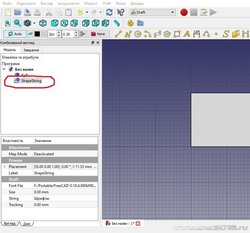
Теперь переходим в верстак Part, выделяем полученное и нажимаем выдавливание.
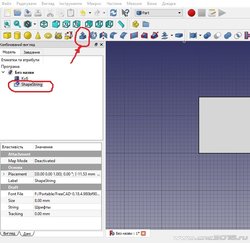
Вносим свои значения.Ставим галку "Создать сплошное тело" -"Применить"-"ОК".
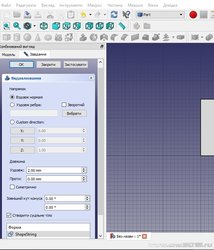
Надпись нанеслась на плоскость. Но в левом углу появились две приблуды.
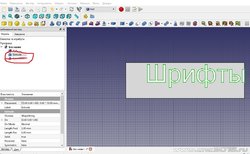
Видать то косяки программы, но вторую (Extrude001) я всегда удаляю сразу же. Дальше центруем свою надпись по осям. Вдавливаем или выдавливаем ее.

Дальше вырезаем или обьединяем с фигурой (у меня вырезать).

Получаем деталь с надписью.
[/SPOILER]